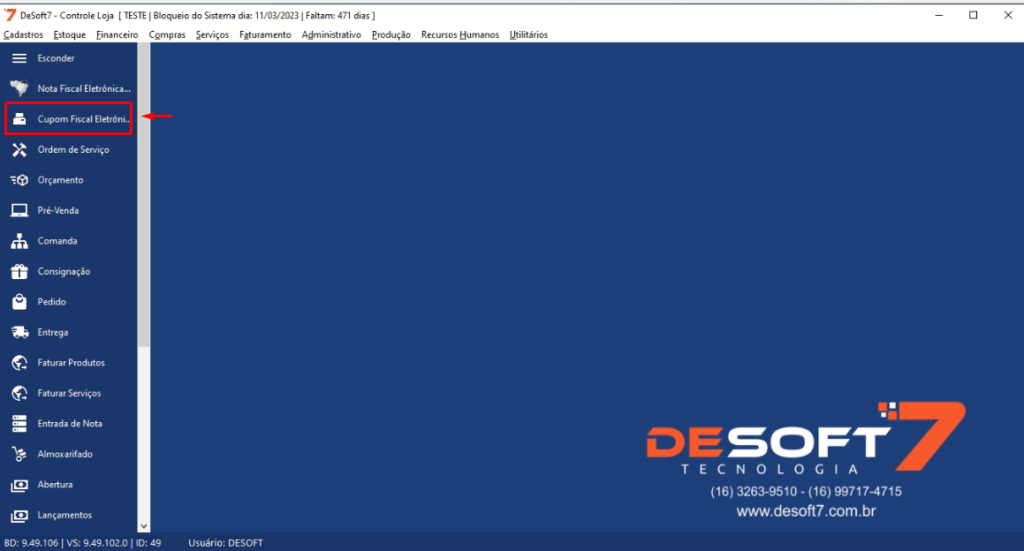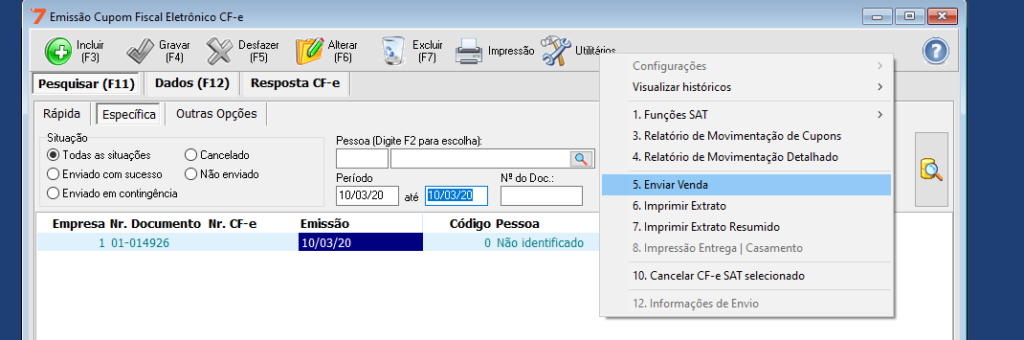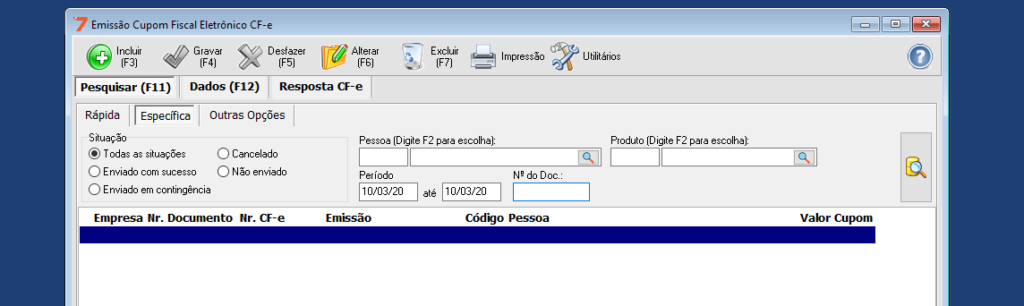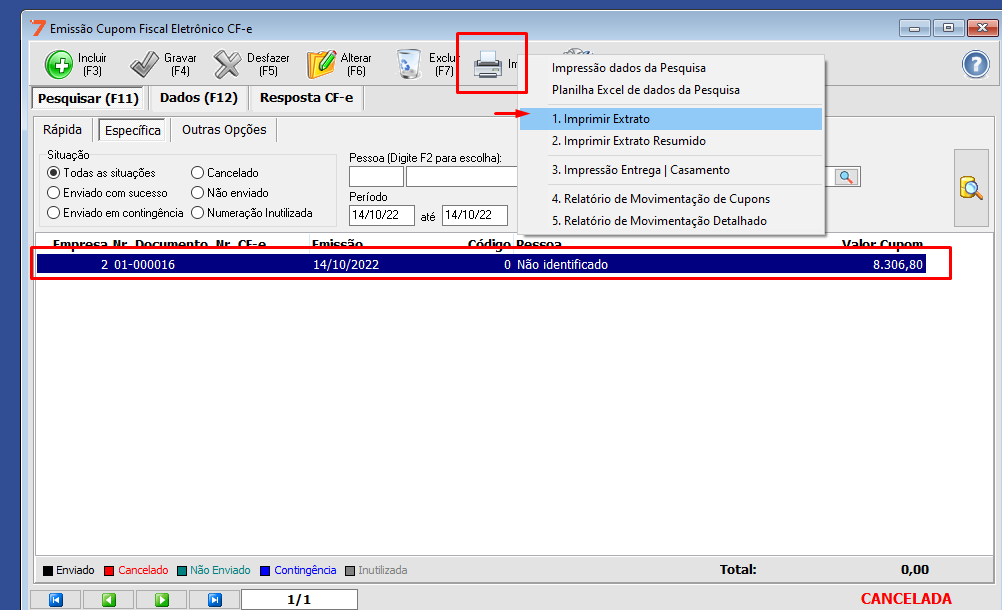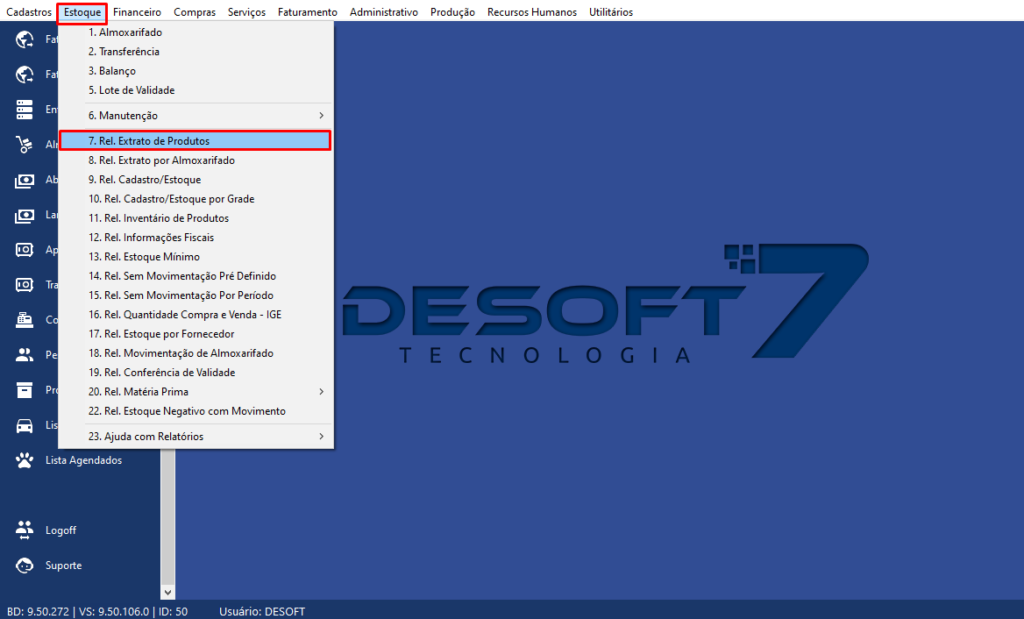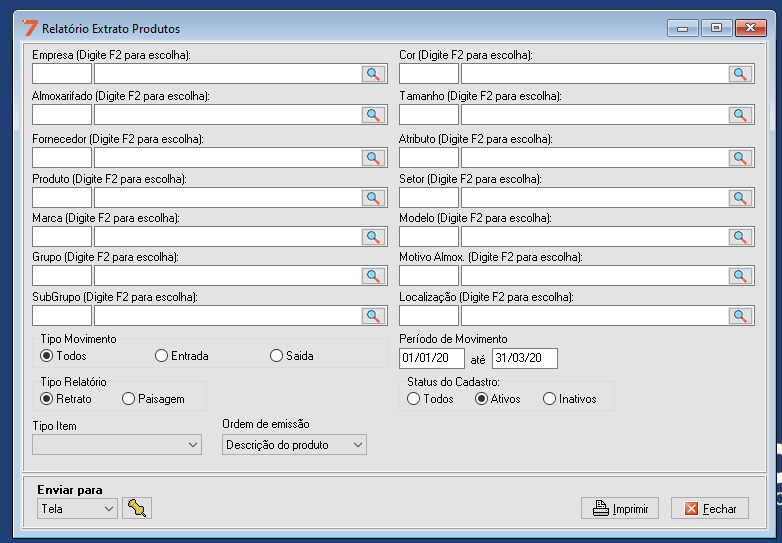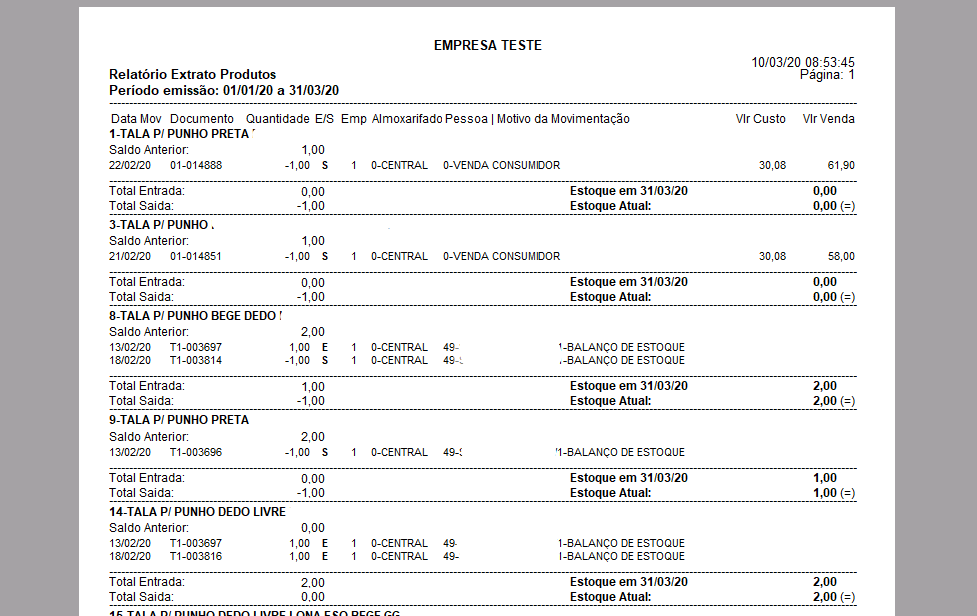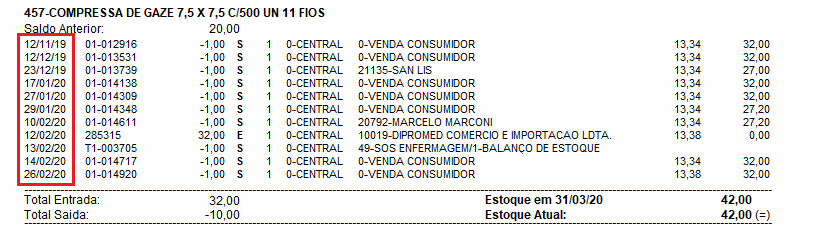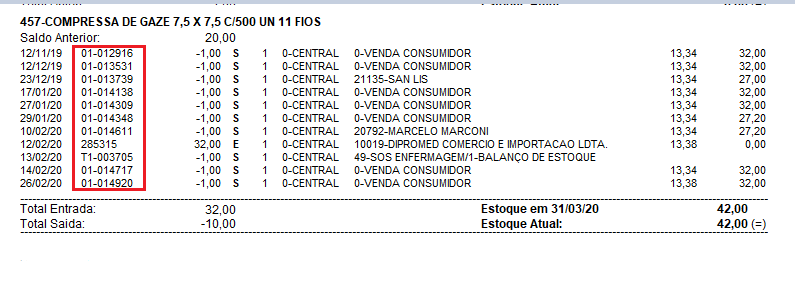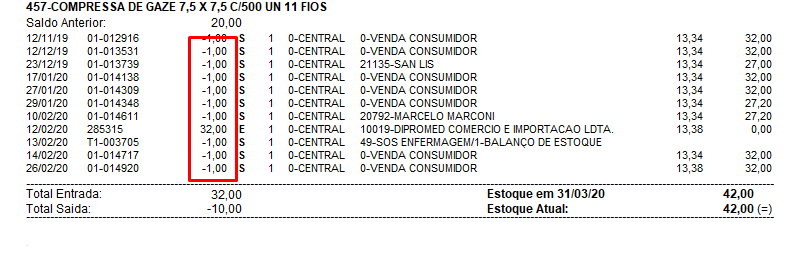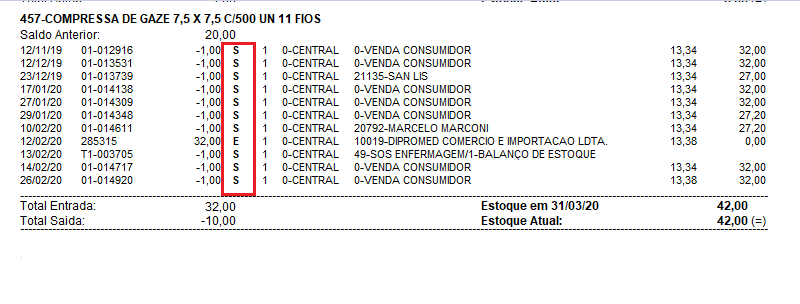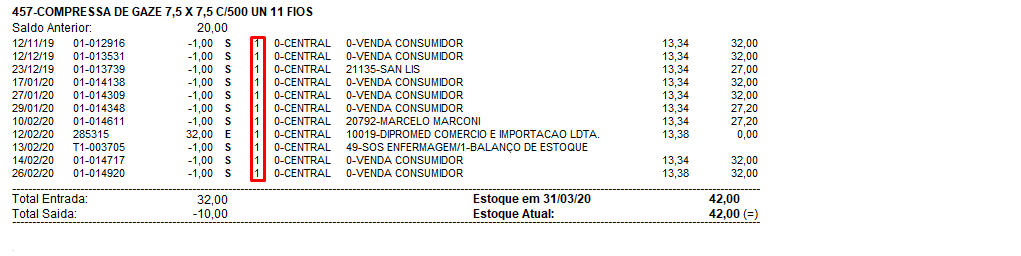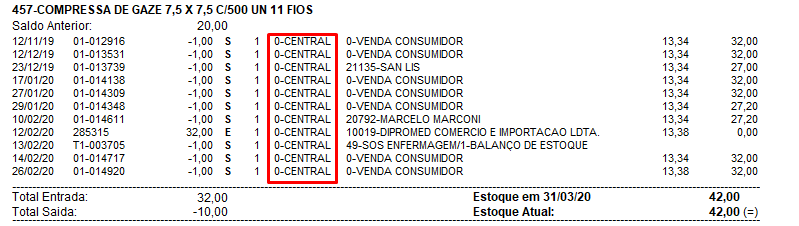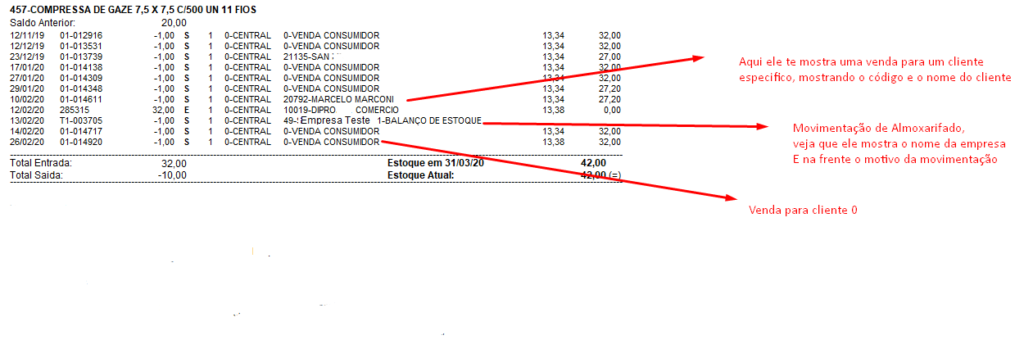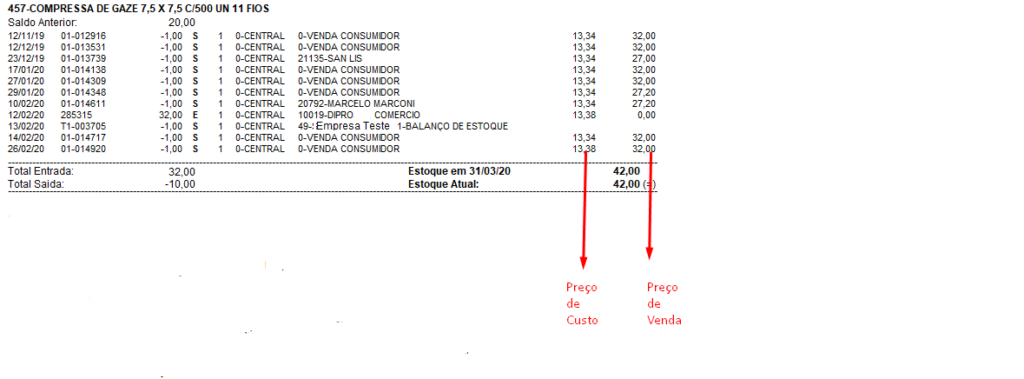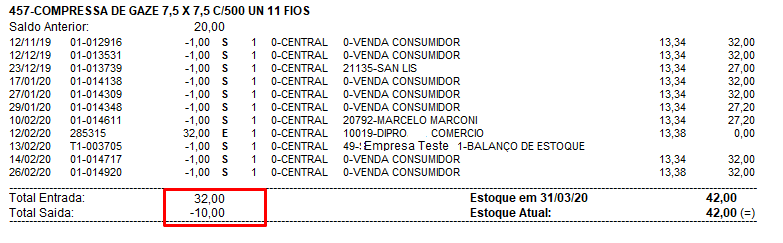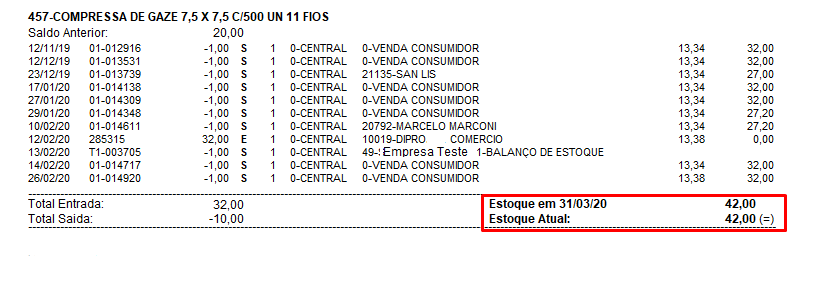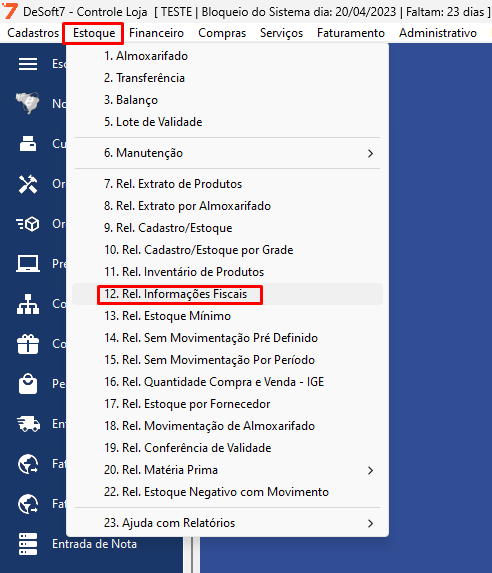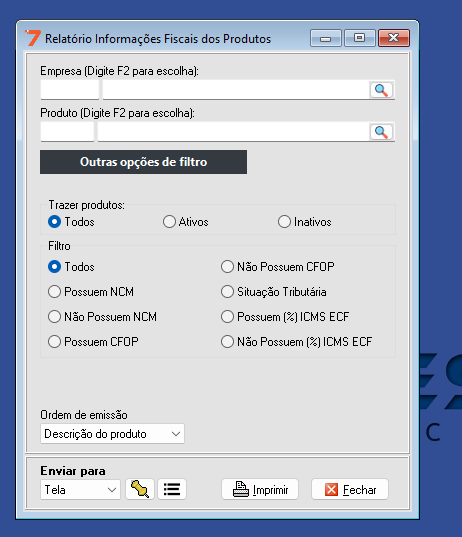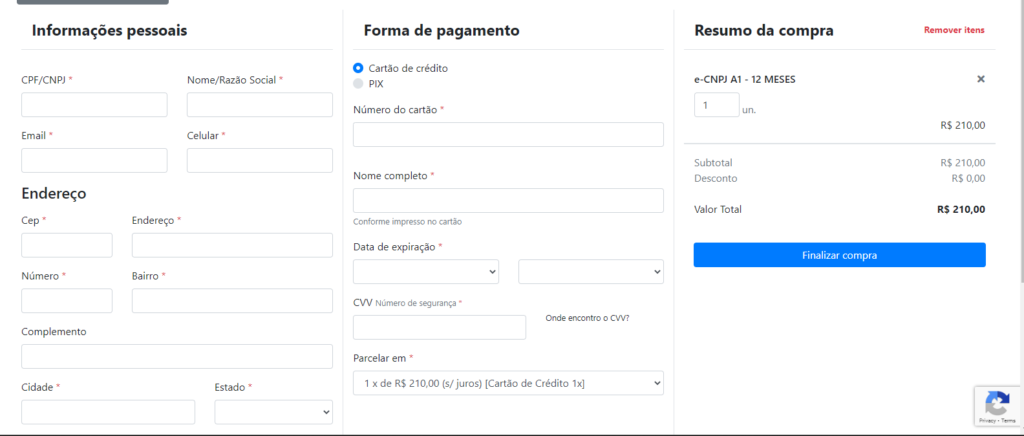Como cadastrar um novo produto?
Neste artigo vamos aprender como cadastrar um novo produto no sistema.
Você vai abrir a tela de produtos e em seguida clicar em incluir:
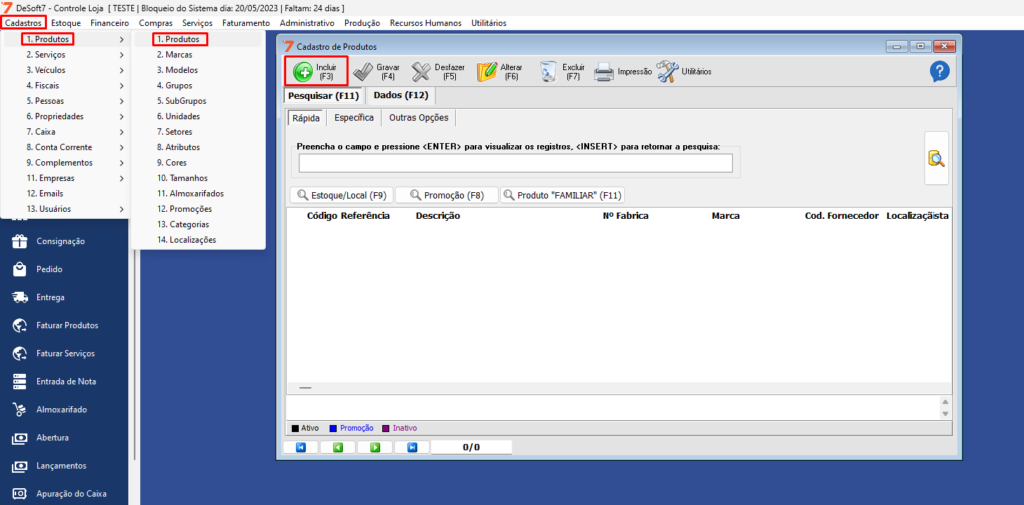
Na próxima tela você vai preencher os dados do produto, os dados obrigatórios para cadastrar são a descrição e a unidade do produto, mas quanto mais dados do produto você adicionar mais completo ficará o cadastro do mesmo:
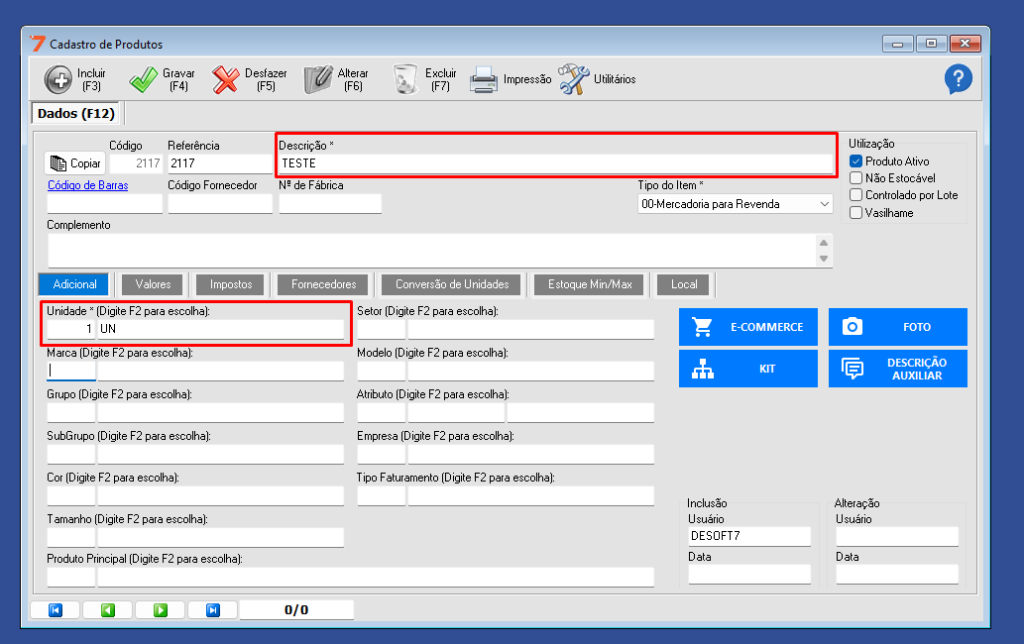
Depois você pode definir o preço de custo e de venda do produto:
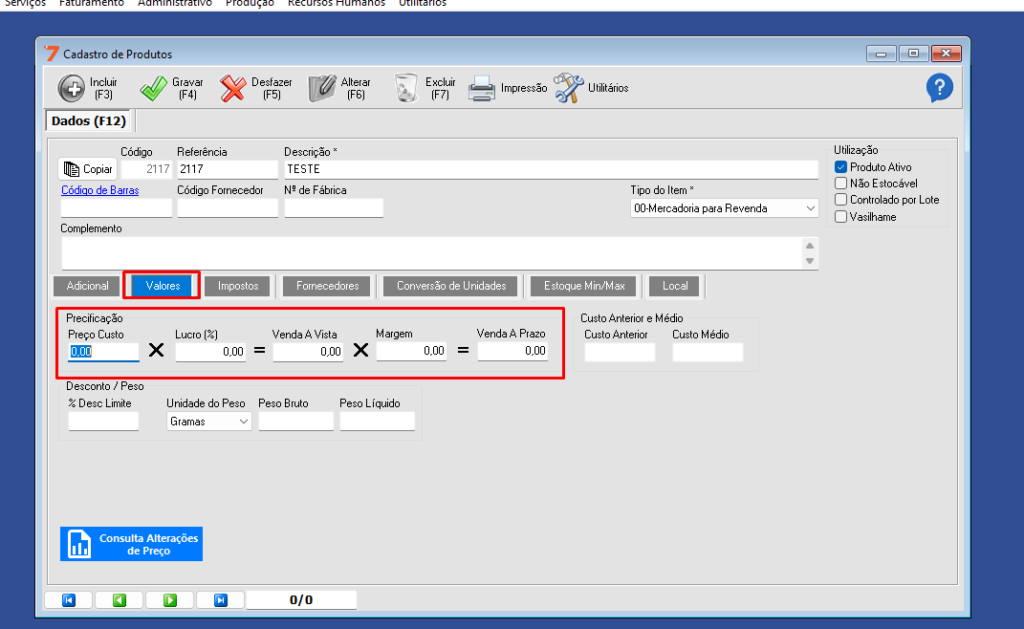
Por fim preencha os dados fiscais do mesmo (não são obrigatórios para salvar o cadastros, mas sem eles não é possível emitir nota e cupom fiscal) e você pode pegar todos os dados dessa aba com o seu contador:
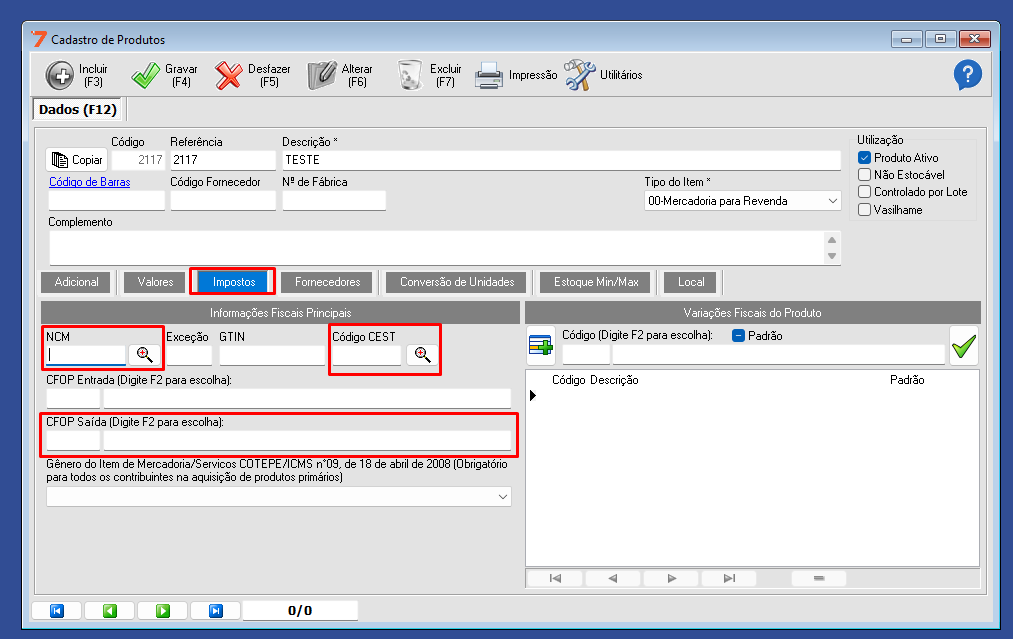
A variação fiscal você pode clicar no campo marcado e pesquisar no cadastro de variações quais você já possui cadastradas. Depois você seleciona a que você vai utilizar e da um esc para que ela fique no cadastro do produto, em seguida clique no botão verde que tem na linha do campo do código e pronto, a variação foi inserida.
Você pode inserir mais de uma variação clicando no botão ao lado do código para que você possa buscar outra variação.
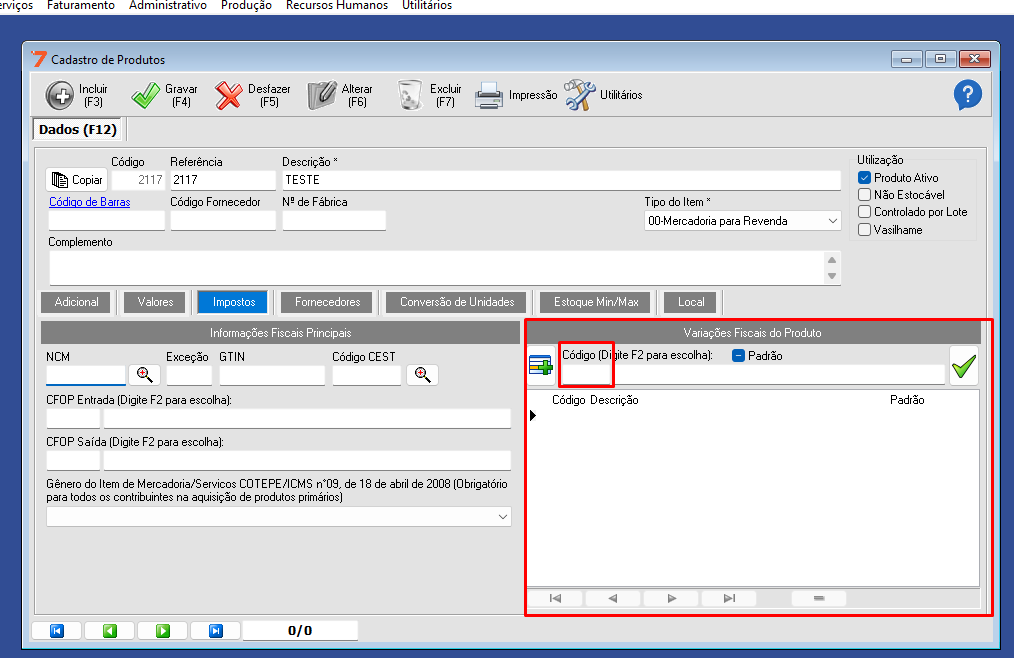
Por fim basta clicar em gravar:

Pronto, seu produto já está cadastrado no sistema.